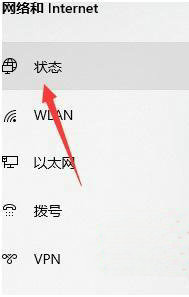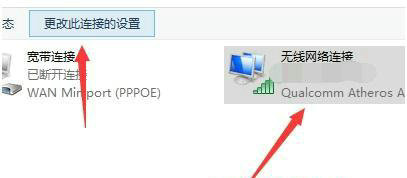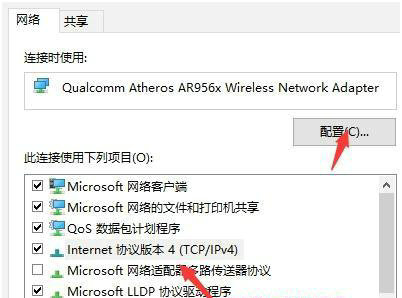windows10怎么更改网络属性 windows10更改网络属性操作步骤
时间:2022-09-20
|
文章作者:残月
有的windows10用户想要更改网络连接属性,那么应该怎么操作呢?方法并不复杂,你先打开网络和共享中心,点击状态进入,之后打开“更改适配器选项”,在打开界面中就会显示本台电脑所有网络,选中想要改的那个网络,然后点击“更改此连接的属性”,之后在打开窗口中就能根据个人需要去进行更改了。
windows10怎么更改网络属性:
1、找到我们的网络并且打开。
2、打开之后点击网络和共享中心。
3、在共享中心下我们需要点击下菜单栏的状态。
4、打开状态之后右边有一个更改连接属性的地方,点击这个更改连接属性。
5、点击之后会显示我们所有的网络连接属性。
6、点击之后我们就可以跳转到网络属性的面板下了,根据自己想要修改的情况进行更改即可。
以上就windows10怎么更改网络属性 windows10更改网络属性操作步骤的内容分享了。
点击查看更多↓
软件下载
相关软件